كيفية إيقاف تشغيل الكمبيوتر من هاتفك

كيفية إيقاف تشغيل الكمبيوتر من هاتفك
تأتي جميع أجهزة الكمبيوتر المحمولة مع لوحات اللمس. لقد تحسنت أجهزة الإدخال هذه على مر السنين. كانت لوحات اللمس منذ عقد من الزمان تعمل من حيث أنه يمكنك استخدامها بالإضافة إلى الماوس. تعتبر لوحات اللمس اليوم لوحات لمس دقيقة قادرة على التعرف على الإيماءات ؛ الضربات الشديدة ، الضربات بإصبعين ، الضربات الثلاثة بأصابع ، نقرتين بإصبعين ، ثلاث نقرات بالأصابع ، إلخ.
إصلاح النقر فوق لوحة اللمس لا يعمل
تستخدم لوحات اللمس أزرار النقر الأيمن والأيسر. منذ أن أصبحت لوحات اللمس الدقيقة شائعة ، تمت إزالة هذه الأزرار. بدلاً من ذلك ، تحتوي لوحة اللمس إما على منطقة "قابلة للنقر" ، أو يتم تنفيذ النقرات عن طريق الإيماءات.
إذا لم تتمكن من النقر بلوحة اللمس ، فجرب هذه الاختبارات الأساسية أولاً ؛
إذا لم تتمكن من النقر بلوحة اللمس ، فجرّب الإصلاحات أدناه.
1. تحقق من المنطقة القابلة للنقر
تأكد من النقر فوق المنطقة الصحيحة على لوحة اللمس. قد لا تسجل لوحة اللمس بأكملها نقرة بغض النظر عما إذا كنت تستخدم الإيماءة الصحيحة. أسهل طريقة لتحديد ذلك هي مراجعة دليل الكمبيوتر المحمول. يجب أن يبرز المناطق القابلة للنقر.
2. تحقق انقر فوق لفتة
يجب أن تنفذ لوحة اللمس نقرة على اليسار ثم نقرة بزر الماوس الأيمن. في حالة عدم وجود أزرار ، يترك هذا للإيماءات. تأكد من أنك تعرف الإيماءة الصحيحة للنقر. قد تختلف الإيماءة من نظام إلى آخر. إذا كانت لديك أداة إدارة لوحة اللمس مثبتة ، فتحقق من إعداداتها بحثًا عن إيماءات النقر.
3. إلغاء الإيماءة / انقر فوق تعديل التطبيقات
إذا قمت بتثبيت تطبيق جهة خارجية يضيف إيماءات إضافية أو يعيد تعيين الإيماءات أو النقر فوق الإجراءات ، فقم بإلغاء تثبيتها. قد يتداخلون مع الوظيفة القياسية للوحة اللمس.
4. تحقق من إعدادات النقر فوق لوحة اللمس
يتم تنفيذ نقرات لوحة اللمس عبر الإيماءات ولكي تفرق لوحة اللمس بين الإيماءات ، مثل النقر المزدوج ، فإنها تبحث في مدى سرعة تنفيذ النقرات . يمكن تخصيص هذا الفاصل الزمني بحيث يكون أطول أو أقصر. حاول تغييرها ومعرفة ما إذا كان بإمكانك النقر فوقها.
5. قم بإلغاء تثبيت برنامج تشغيل لوحة اللمس وإعادة تثبيته
تعمل لوحة اللمس عبر برامج التشغيل وتختلف برامج التشغيل هذه عن برامج التشغيل التي يستخدمها الماوس. حاول إلغاء تثبيت برنامج تشغيل لوحة اللمس وإعادة تثبيته. تأكد من أن لديك ماوس سلكي أو لاسلكي في متناول يدك قبل متابعة هذه الخطوات.
6. قم بتشغيل مستكشف أخطاء الأجهزة ومصلحها
قم بتشغيل مستكشف أخطاء الأجهزة ومصلحها على نظام التشغيل Windows 10 . يمكنه في كثير من الأحيان تحديد وإصلاح مشاكل الأجهزة التي كان من الصعب العثور عليها وإصلاحها للمستخدم.
msdt.exe -id DeviceDiagnostic واضغط على مفتاح Enter.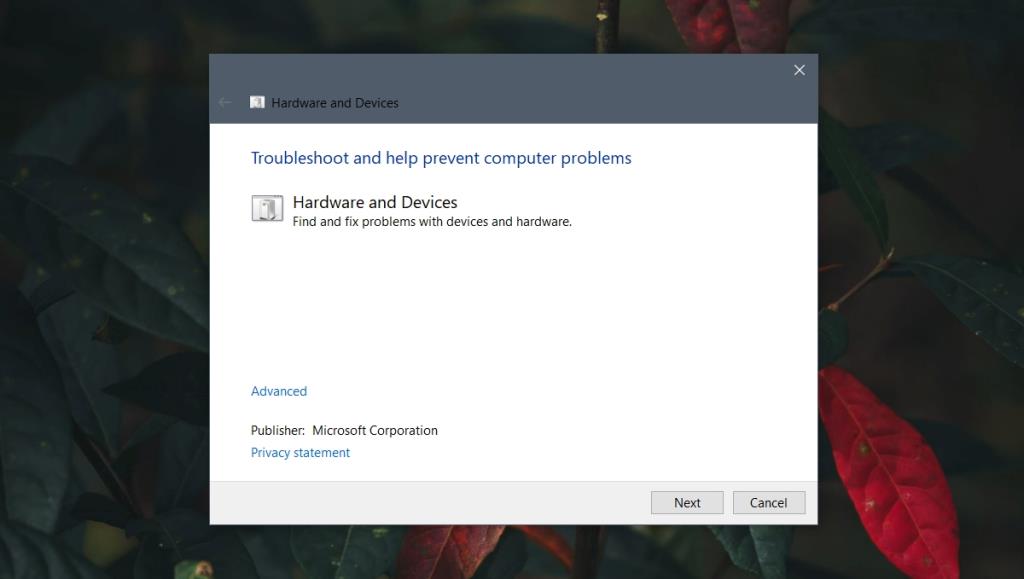
7. تغيير إعدادات التسجيل
تحتوي إيماءات النقر على لوحة اللمس على إعدادات مخزنة في السجل. حاول تغييرها حتى تعمل إيماءة النقر.
regedit واضغط على مفتاح Enter.HKEY_LOCAL_MACHINE/SOFTWARE/Synaptics/SynTP/Install.ملاحظة: قد لا يكون DeleteUserSettingsOnUpgrade موجودًا. إذا لم يكن كذلك ، يمكنك إنشائه.
8. إعادة تعيين أو استعادة النظام
إذا فشل كل شيء آخر ، لديك خياران. يمكنك إعادة تعيين Windows 10. سيؤدي ذلك إلى إزالة جميع التطبيقات من نظام التشغيل ومنحك نظام تشغيل جديدًا للعمل معه. بدلاً من ذلك ، يمكنك استعادة النظام إلى نقطة سابقة كانت تعمل فيها نقرة لوحة اللمس. تعتمد هذه الطريقة على حقيقة أن لديك بالفعل نقطة استعادة تم إعدادها.
لاستعادة النظام ؛
explorer shell:::{BB06C0E4-D293-4f75-8A90-CB05B6477EEE} في شريط الموقع وانقر فوق إدخال.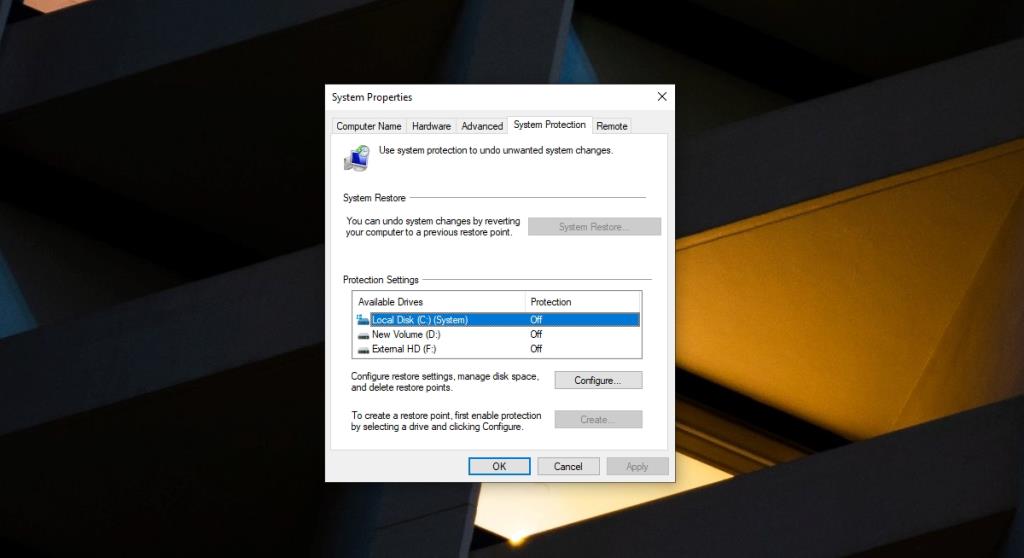
لإعادة ضبط النظام ؛
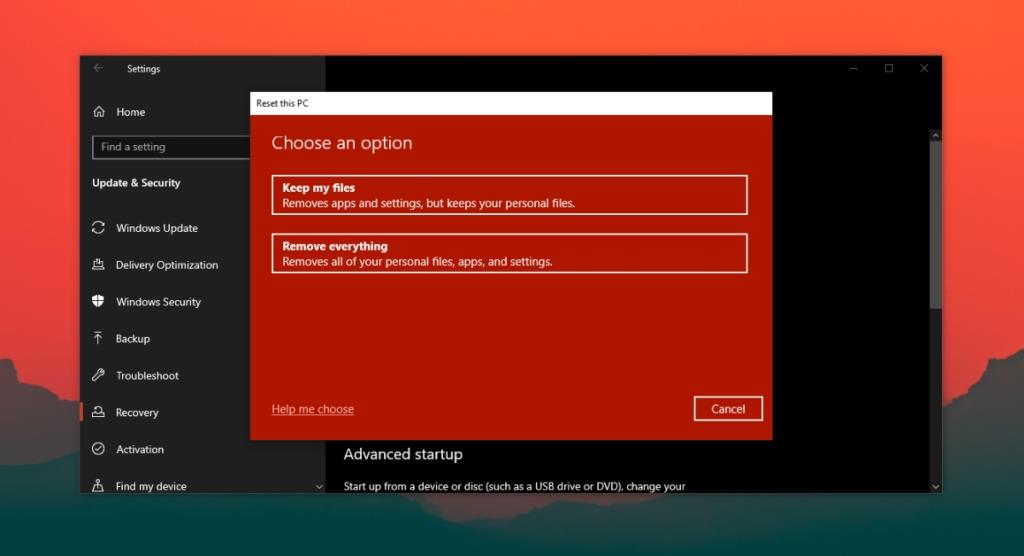
استنتاج
يقوم Windows 10 بتثبيت برامج تشغيل لوحة اللمس العامة عند التمهيد لأول مرة لتثبيت جديد. ستقوم ، بمرور الوقت ، بتحديث برامج التشغيل هذه بحيث يمكنك استخدام الإيماءات على لوحة اللمس الدقيقة. إذا قمت بتثبيت Windows 10 حديثًا ، فقم بتثبيت جميع التحديثات المتوفرة وأعد تشغيل النظام حسب الحاجة.
كيفية إيقاف تشغيل الكمبيوتر من هاتفك
يعمل تحديث ويندوز بشكل أساسي بالتزامن مع السجل وملفات DLL وOCX وAX المختلفة. في حال تلف هذه الملفات، ستظل معظم ميزات
تتزايد مجموعات حماية النظام الجديدة بسرعة كبيرة في الآونة الأخيرة، وكلها تقدم حلاً جديدًا للكشف عن الفيروسات/البريد العشوائي، وإذا كنت محظوظًا
تعرّف على كيفية تفعيل البلوتوث على نظامي التشغيل Windows 10/11. يجب تفعيل البلوتوث لتعمل أجهزتك بشكل صحيح. لا تقلق، الأمر سهل!
في السابق، قمنا بمراجعة NitroPDF، وهو قارئ PDF جيد يسمح أيضًا للمستخدم بتحويل المستندات إلى ملفات PDF مع خيارات مثل دمج وتقسيم ملف PDF
هل سبق لك أن استلمت مستندًا أو ملفًا نصيًا يحتوي على أحرف زائدة؟ هل يحتوي النص على الكثير من علامات النجمة والواصلات والمسافات الفارغة، وما إلى ذلك؟
لقد سألني الكثير من الأشخاص عن رمز Google المستطيل الصغير الموجود بجوار زر ابدأ في نظام التشغيل Windows 7 على شريط المهام الخاص بي، لذا قررت أخيرًا نشر هذا
يُعدّ uTorrent بلا شكّ أشهر برنامج لتنزيل التورنت على سطح المكتب. على الرغم من أنّه يعمل بسلاسة تامة معي على نظام Windows 7، إلا أن بعض الأشخاص يواجهون
يحتاج الجميع إلى أخذ فترات راحة متكررة أثناء العمل على الكمبيوتر، وعدم أخذ فترات راحة يزيد من احتمالية ظهور عينيك (حسنًا، ليس فجأة)
قد تجد العديد من التطبيقات التي قد تكون معتادًا عليها كمستخدم عادي. معظم الأدوات المجانية الشائعة تتطلب تثبيتًا مُرهقًا.







